

By Adela D. Louie, Son Güncelleme: January 18, 2024
Seninle sorun yaşamak iPhone kişileri görünmüyor cihazınızda? Onları tekrar görebilmek için bunu nasıl düzeltebileceğinizi bilmek ister misiniz? O halde bu yazı tam size göre. Bu yazıda, iPhone kişileri cihazınızda görünmediğinde nasıl düzeltebileceğinizi göstereceğiz.
İPhone kişilerinizin cihazınızda hiç görünmemesi sorunuyla hiç karşılaştınız mı? Bu senaryo, iPhone kullanıcılarının cihazlarını yeni işletim sistemi sürümüne güncelledikten sonra yaşadıkları yaygın bir sorundur. Ayrıca, iTunes'unuzu veya iCloud yedekleme dosyanızı kullanarak iPhone'unuzu geri yükledikten sonra da olabilir.
Tüm bunlardan dolayı, bu gönderide, sorununuzu nasıl düzeltebileceğinizin en iyi yolunu göstereceğiz. iPhone kişileri görünmüyor cihazınızda. Ancak bu tür bir soruna uygun çözüme geçmeden önce, bu sorunun arkasındaki nedeni bize bildirin.
Bölüm 1: iPhone Kişilerim Neden Görünmüyor?Bölüm 2: iPhone Kişileri Görünmediğinde Nasıl Onarılır?3. Bölüm: Sonuç
iPhone'unuzdaki kişiler cihaz, tanıdığınız bu önemli kişilerin tüm iletişim bilgilerini size göstermekten sorumlu olanlardır. Ve iPhone kişilerinizin görünmemesinin bir nedeni, cihazınızda bulunan bağlantılı bulut hesaplarından yanlış kimlik bilgilerini kullanmanız olabilir. Ve bunun yanı sıra, neden sizin için başka olası nedenler de var. iPhone kişileri görünmüyor.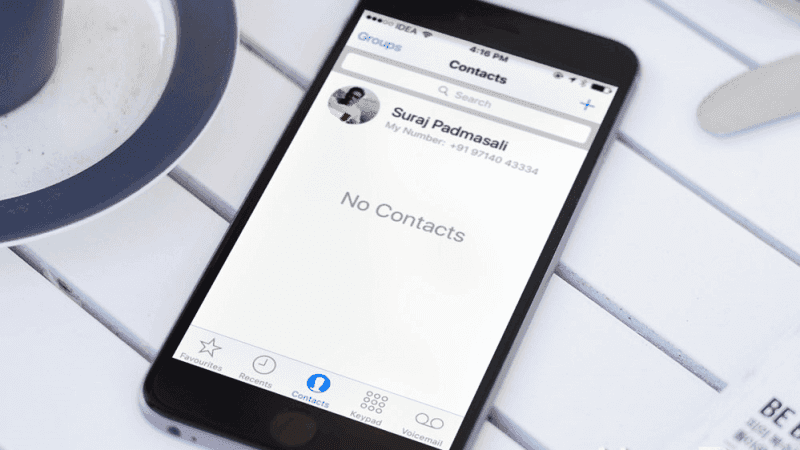
Telefonum neden kişilerimi göstermiyor?? Sizin gibi iPhone cihazlarınıza bağlı bazı bulut hesapları olabilir. iCloud or Gmail hesap. Ve bununla birlikte, iPhone'unuza bağlı bu hesaplar da görünecek ve grup listenizde yer alacaktır. Genellikle, görünen grubun yanında bir onay işareti görülür. Bu nedenle, yanlarında herhangi bir onay işareti yoksa, o zaman ekranınızı neden göremediğinizin nedeni bu olabilir. iPhone kişileri.
Şimdi, sorunu doğru çözeceğinizden emin olmanız için, iPhone cihazınıza uygulayabileceğiniz doğru çözümler aşağıdadır. iPhone kişileri görünmüyor cihazınızda:
En yaygın senaryoda, kişilerinizi aygıtınızda görememenizin bir nedeni, aygıtın iCloud'unuzdaki kişilerinize erişememesidir. Bu nedenle, bunu düzeltmeniz için iCloud seçenekleri altında Kişiler'i açmanız gerekir. Ve bunu yapabilmeniz için yapmanız gerekenler burada.
Ayrıca, iPhone cihazınızda Tüm Kişileri Göster seçeneği olan başka bir seçeneğin etkinleştirildiğinden emin olmalısınız. Bu şekilde, tüm iPhone kişilerinizi tekrar görebileceksiniz. Ve bunu yapabilmeniz için izlemeniz gereken adımlar burada.
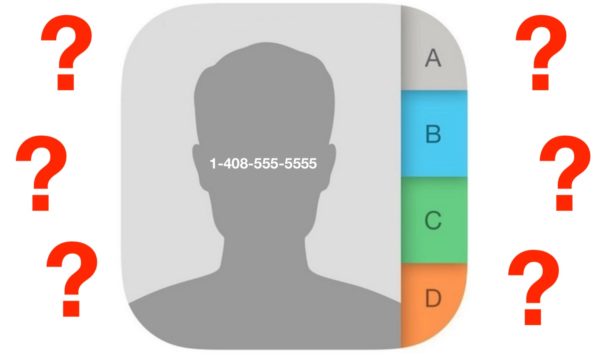
İCloud'unuzla ilgili olarak, iPhone cihazınızda herhangi bir kişinizi görememenize neden olabilecek bir senkronizasyon hatası olması olasılığı da vardır. Yani bu durumda, uygulamanız gereken bu çözüm için adımlar.
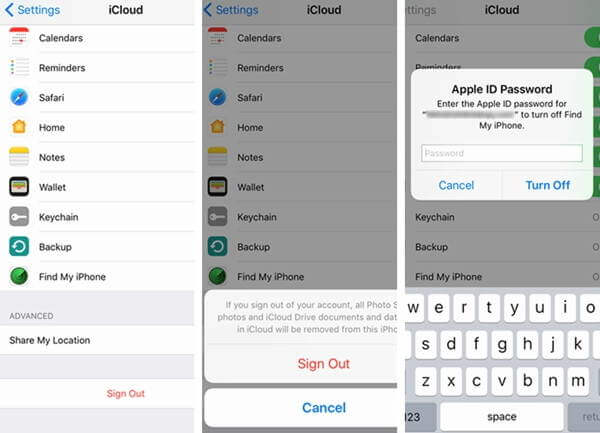
Daha önce bahsettiğimiz gibi, iPhone kişilerinizin cihazınızda görünmemesinin bir nedeni bir yazılım arızasıdır. Bundan kurtulmanız için yapmanız gereken iPhone cihazınızda sert sıfırlama yapmak. Ve donanımdan sıfırlama yapmak, aşağıdaki gibi iPhone'unuzun modeline bağlıdır.
iPhone X, iPhone 8 ve iPhone 8 Plus için
iPhone 7 ve iPhone 7 Plus için
iPhone 6s ve iPhone 6s Plus ve Daha Öncesi için
Yukarıdaki çözümlerin görünmeyen iPhone kişilerini düzeltememesi durumunda, yazılımınızı güncellemeniz gerekebilir. En yaygın senaryoda, iPhone yazılımınızı güncellediğinizde, iPhone'unuzda meydana gelen sistem hatalarını otomatik olarak düzeltir. Bu yüzden cihazınızı güncellemeniz gerekiyor. Ve bunu yapabilmeniz için izleyebileceğiniz basit adımlar burada.
İPhone kişileriniz cihazınızda görünmedikten sonra, yapmanız gereken de ayarlarını varsayılana döndürmek. Bu çözümü iPhone'unuzun kendisinde veya iTunes'u kullanarak yapabilirsiniz. Yani bununla, izlemeniz gereken süreç burada.
iPhone Cihazınızda:
iTunes Programınızda:
Bu nedenle, iPhone kişilerinizin cihazınızda görünmediğini fark ettiğinizde, düzeltmeniz için yukarıdaki çözümler yapmanız gereken en basit yoldur. Ve iPhone'unuzdaki verilerin güvende olduğundan emin olmak istiyorsanız, iCloud'unuzu, iTunes'unuzu veya cihazınızı yedeklemenize ve geri yüklemenize yardımcı olacak bir üçüncü taraf uygulaması kullanarak bunları doğru şekilde yedeklediğinizden emin olun. iPhone'unuzdaki veriler.
Hinterlassen Sie einen Kommentar
Yorumlamak
iOS Veri Kurtarma
FoneDog iOS Veri Yedekleme - iOS aygıtınızdan kayıp veya silmiş dosyaları kurtarmanıza yardım etmek için üç etkili yöntem sağlar.
Ücretsiz deneme Ücretsiz denemePopüler makaleler
/
BİLGİLENDİRİCİLANGWEILIG
/
basitKOMPLİZİERT
Vielen Dank! Merhaba, Sie die Wahl:
Excellent
Değerlendirme: 4.8 / 5 (dayalı 101 yorumlar)